рефераты конспекты курсовые дипломные лекции шпоры
- Раздел Компьютеры
- /
- Создание диаграмм
Реферат Курсовая Конспект
Создание диаграмм
Создание диаграмм - раздел Компьютеры, ДИАГРАММЫ И ГРАФИКИ В MS EXCEL Для Создания Диаграммы Необходимо Выделить Блок Ячеек С Данны...
Для создания диаграммы необходимо выделить блок ячеек с данными, а также названиями рядов и категорий. После этого можно воспользоваться командой меню Вставка Þ Диаграмма или кнопкой Мастер диаграмм на панели инструментов Стандартная. В результате появится диалоговое окно Мастера диаграмм (рис. 1.1).
Процесс создания диаграммы с помощью Мастера диаграмм состоит из 4 шагов, переход от одного шага к другому осуществляется с помощью кнопки Далее:
1) Выбор типа диаграммы (стандартной или нестандартной) и вида диаграммы (см. рис. 1.1а).
2) Ввод интервала данных (рис. 1.1б). Обычно выполняется при выделении блока ячеек до запуска Мастера диаграмм.
3) 3адание параметров, определяющих интерпретацию выделенных данных. Добавление легенды, названий для диаграммы, ее осей и др. (см. рис. 1.1в).
4) Выбор размещения диаграммы (см. рис. 1.1г).
После нажатия кнопки Готово на рабочем листе будет создана диаграмма. За черные квадратики рамки ее можно растянуть, а ухватившись мышью за Область диаграммы – переместить в другое место.
Excel может построить диаграмму только по ячейкам, в которых уже имеются числа, поэтому, если нужно построить график по его уравнению, то сначала эти числа нужно рассчитать и занести в ячейки.
Например, необходимо вычислить значения функции 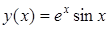 для
для  с шагом
с шагом  . Это удобно делать следующим образом:
. Это удобно делать следующим образом:
1) В ячейку A1 введите начальное значение –1.
2) Выполните команду меню Правка Þ Заполнить Þ Прогрессия.
3) В появившемся диалоговом окне Прогрессия (рис. 1.2) задать необходимые параметры: расположение (по столбцам), тип (арифметическая), шаг (0,2), предельное значение (1).

| 
|
| а | б |

| 
|
| в | г |
Рисунок 1.1 – Диалог Мастера диаграмм
4) Нажмите кнопку ОК. В столбце А появятся все значения аргумента.

Рисунок 1.2 – Диалог Прогрессия
5) В ячейку B1 введите формулу =EXP(A1)*SIN(A1).
6) Размножьте эту формулу на остальные ячейки столбца В, ухватив левой мышью черный квадратик в правом нижнем углу рамки выделенной ячейки В1 и протащив рамку до конца изменения аргумента. В итоге будут вычислены и введены в ячейки соответствующие значения функции.
– Конец работы –
Эта тема принадлежит разделу:
ДИАГРАММЫ И ГРАФИКИ В MS EXCEL
ДИАГРАММЫ И ГРАФИКИ В MS EXCEL... Цель работы создание и редактирование графиков и диаграмм с помощью приложения Мастер диаграмм...
Если Вам нужно дополнительный материал на эту тему, или Вы не нашли то, что искали, рекомендуем воспользоваться поиском по нашей базе работ: Создание диаграмм
Что будем делать с полученным материалом:
Если этот материал оказался полезным ля Вас, Вы можете сохранить его на свою страничку в социальных сетях:
| Твитнуть |
Хотите получать на электронную почту самые свежие новости?







Новости и инфо для студентов